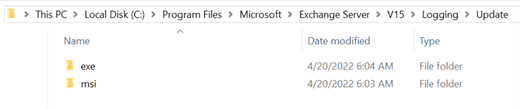摘要
使您的 Exchange 伺服器維持最新 (並使您的基礎架構維持最新) 比以往任何時候都更加重要。 這就是為什麼我們建議客戶始終安裝最新的 Exchange Server 更新。 我們知道更新軟件可能很繁重,因此我們一直在尋找改進 Exchange Server 更新體驗的方法,以幫助客戶獲得最新資訊並保持最新狀態。
今天,我們很高興地宣布,我們已經變更了為 Exchange Server 提供安全更新 (SU) 和修補程序 (HF) 的方式。 這些變更解決了客戶在更新時面臨的最大問題——安裝更新時權限不足,因此可能會使 Exchange 伺服器處於錯誤狀態。
從歷史上看,Exchange Server SU 已組合為 Windows Installer 修補程式 (.msp) 檔案,這些檔案為包含更新應用程式所需資訊的獨立程式套件。 使用 .msp 檔案的要求是必須使用提升的權限安裝它們。
.msp 檔案的安裝發生在用於安裝更新的帳戶的安全環境中。 如果 使用者帳戶控制 (UAC) 已啟用 (我們強烈建議您這樣做) 並且您按兩下 .msp 檔案手動安裝更新,安裝程序以非提升模式運行,這通常會導致伺服器狀態不佳。 因此,在每個 SU 版本中,我們都提醒管理員從提升的命令提示字元安裝更新。
從 2022 年 5 月的 SU 版本開始,我們現在將在兩個不同套件中提供 SU 和修補程式:
-
Windows Installer 修補程式檔案 (.msp),最適合自動安裝
-
自解壓縮、自動提升安裝程式 (.exe),最適合手動安裝
我們將繼續通過 Windows Update 和 Microsoft 更新目錄 發佈 .msp 檔案。 對於手動安裝更新的管理員,新的 .exe 套件是最佳選擇。
附註: 此新套件僅適用於 SU 和修補程式。 它不適用於累積更新 (CU) 或臨時更新 (IU)。 CU 在允許安裝程式繼續之前已經檢查了適當的權限。
已知問題
當您執行 EXE 套件時,可能會收到類似下列的錯誤訊息:
錯誤:Exchange 安裝程式無法擷取修補程式檔案的內容。 更多資訊:找不到路徑「C:\Users\<USER>\AppData\Application\Temp\Exchangeserver.msp」的一部分
如果系統上不存在 %temp% 資料夾,則可能會出現此問題。 %temp% 資料夾為預設存在,但可能已被刪除。
若要解決此問題,請在以下位置建立一個名為「Temp」的資料夾 (其中 <USER> 是 %USERPROFILE% 路徑中的使用者名稱:
C:\Users\<USER>\AppData\Application\
關於 EXE 套件
EXE 套件是 .msp 檔案的包裝函式,可確保安裝以所需的權限執行。 若要安裝更新,只需按兩下 .exe 檔案並按照說明進行操作。 安裝過程會檢查權限先決條件,如果檢查失敗,它將嘗試將權限提升到所需的管理員等級:
-
如果提升不成功,安裝將停止而不對 Exchange 伺服器進行任何變更。
-
如果提升成功 (或者如果適當的管理員權限已在使用中),該套件會將 .msp 檔案擷取到目前使用者的臨時資料夾並開始安裝過程。
無論安裝是否成功,該套件還會透過刪除擷取的臨時檔案來執行清理。
安裝記錄
.exe 套件會自動記錄安裝過程,包括詳細資料和偵錯資訊。 藉由此舉可使用記錄對失敗的安裝進行疑難排解。
以下是記錄的工作原理:
-
該套件查詢 HKEY_LOCAL_MACHINE\SOFTWARE\Microsoft\ExchangeServer\v15\Setup 下的「MsiInstallPath」登錄值以確定 Exchange Server 安裝路徑
-
它會在 Logging 目錄下建立一個名為 Update 的子資料夾,在該資料夾下還有兩個子資料夾:msi 和 exe
-
然後將記錄檔案以以下格式寫入這兩個資料夾:ExchangeUpdate_{yyyy-MM-dd-HHmmss}.log
exe 資料夾包含由 .exe 套件產生的記錄檔案,msi 資料夾包含由 msiexec 程序在處理 .msp 套件期間產生的詳細資訊和偵錯記錄。
錯誤處理
如果安裝程式無法確定 Exchange Server 安裝路徑,則記錄將寫入 %temp%\Exchange Update\Logging< 下的 msi 和 exe 子資料夾。
如果安裝程式無法寫入記錄檔案,它會將異常記錄到 Application 事件記錄中。 如果您沒有找到任何與安裝 Exchange Server SU 或 HF 相關的記錄檔案,請檢查 Application 事件記錄以了解以 Exchange SU 安裝程式 作為事件來源的事件。 這些事件應說明無法寫入記錄的原因。
這些是 exe 套件記錄的最常見事件:
|
記錄項目 (我們記錄的內容) |
說明 (含義) |
|---|---|
|
資訊:將臨時檔案複製到 {0}。 |
臨時 .msp 檔案正在復製到臨時資料夾中。 |
|
資訊:刪除臨時檔案 {0}。 |
未封裝的 .msp 檔案在安裝前/安裝後被刪除。 |
|
資訊:正在安裝 Exchange Server 更新。 |
在啟動 .msp 檔案的安裝時發生。 |
|
已完成:Exchange Server 更新安裝成功。 |
Exchange Server 更新已成功安裝。 |
|
錯誤:在 {0} 找不到來源檔案。 |
未找到未封裝的 .msp 檔案,因此安裝失敗。 |
|
警告:Exchange Server 更新需要重新啟動才能完成安裝。 |
安裝成功,正在等待重新啟動以完成該過程。 |
|
錯誤:Exchange 安裝程式無法擷取修補程式檔案的內容。 其他相關資訊:{0}。 |
擷取臨時 .msp 檔案時出現問題。 還將記錄異常訊息。 |
|
錯誤:安裝 Exchange Server 更新時,出現錯誤 {0}。 |
安裝過程中遇到錯誤。 將記錄錯誤代碼。 |
命令列使用情況
新的更新套件支持以下命令列參數,可用於在無人參與模式下或作為您自己的自動化的一部分安裝這些 Exchange 更新。
|
參數 |
描述 |
Msiexec 等效項 |
|---|---|---|
|
/passive |
指定安裝僅顯示進度列的無人參與模式。 附註: 如果更新需要重新啟動,使用此開關將自動重新啟動伺服器。 |
msiexec /p filename.msp /passive /l*vx |
|
/silent |
無指定模式 - 不需要與使用者互動 附註: 如果更新需要重新啟動,使用此開關將自動重新啟動伺服器。 |
msiexec /p filename.msp /quiet /l*vx |
|
/forcereboot |
僅在需要時安裝更新並重新啟動電腦。 |
msiexec /p filename.msp /l*vx shutdown.exe /r /t 0 |
|
/help |
顯示所有可用參數。 |
msiexec /help |
附註: 即使安裝程式沒有提示重新啟動,強烈建議在安裝後重新啟動伺服器。
我們希望您發現新的 .exe 更新套件可以改善您的 Exchange Server 更新體驗,並使您更容易保持最新狀態。